Como configurar o acompanhamento de comércio eletrônico do Google Analytics no WooCommerce
Publicados: 2021-05-31Quer que sua loja WooCommerce venda ainda mais? Uma maneira inteligente de otimizar sua loja online é habilitar o acompanhamento de conversões do WooCommerce com o Enhanced eCommerce no Google Analytics.
É complicado, mas ativá-lo fornece algumas estatísticas incríveis sobre sua loja.
Portanto, neste tutorial, vamos guiá-lo por cada etapa de como configurar o acompanhamento de comércio eletrônico do WooCommerce Google Analytics (facilmente, prometemos).
Por que ativar o acompanhamento de conversões do WooCommerce?
Se você está se perguntando por que deseja ativar o acompanhamento de comércio eletrônico do Google Analytics no WooCommerce, é simples - fornece uma visão do que está acontecendo com sua loja WooCommerce em seu site.
Ativar esse acompanhamento de conversões permite que você entenda melhor o comportamento dos compradores e clientes que visitam sua loja. Você verá coisas como dados de compra, dados de transação e muito mais.
E quanto mais você sabe sobre como as pessoas compram em seu site (como o que gostam, quanto gastam, aonde vão, etc.), mais você pode melhorá-lo.
Esta é a aparência do relatório quando você ativa o acompanhamento de comércio eletrônico do Google Analytics para WooCommerce:

Muito legal, certo? Este relatório conterá uma tonelada de coisas úteis, como:
1. Indicadores-chave de desempenho (KPIs)
Todos nós queremos mais vendas e receitas de nossas lojas online. Mas como chegamos lá?
Se você realmente deseja acompanhar o sucesso de sua loja WooCommerce, é uma boa ideia acompanhar seus KPIs.
Algumas pessoas gostam de definir metas de KPI e, em seguida, monitorar o desempenho de seu site para ter certeza de que está cumprindo essas metas. Se você tem algumas áreas que não estão atingindo seus objetivos, depois de aprender sobre elas, você pode adicionar ajustes para melhorá-las.
Alguns dos KPIs de comércio eletrônico que você pode acompanhar com o Google Analytics incluem:
- Taxa de conversão de comércio eletrônico
- Valor médio do pedido
- Abandono do carrinho de compras
- Custo por aquisição
… E muito mais.
2. Comportamento de compra
Curioso para saber o que seus clientes estão fazendo?
Quando você configura o acompanhamento de comércio eletrônico do WooCommerce Google Analytics, pode obter uma tonelada de dados sobre os hábitos de compra do seu cliente.
Este relatório permite que você aprenda coisas como:
- Quantas pessoas saem da página e contribuem negativamente para a taxa de abandono do seu carrinho de compras.
- Produtos mais populares em sua loja.
- Quantas vezes as pessoas colocam coisas nos carrinhos.
- Onde as pessoas vão dentro de sua loja WooCommerce.
E os insights de compras são realmente importantes para o crescimento de sua loja online.
3. Comportamento de checkout
Você também obterá detalhes sobre o comportamento do seu cliente durante o check-out. Este relatório oferece a capacidade de ver:
- Detalhes de faturamento e envio
- Avaliações
- Pagamentos
- De onde eles vieram
…e mais.
O processo de finalização da compra é uma etapa tão importante para o sucesso da sua loja de comércio eletrônico, então você deseja ter certeza de que está prestando muita atenção nele.
4. Desempenho do produto
Você pode obter insights detalhados sobre o desempenho de cada um de seus produtos.
Você pode até fazer coisas como adicionar categorias e propriedades de marca ao seu perfil do Analytics que sejam relevantes para sua pequena empresa. Dessa forma, você também pode acompanhar facilmente seu desempenho.
5. Desempenho de vendas
Você sabe o que está acontecendo com o desempenho de vendas do seu site? Se você fizer isso, poderá ganhar mais dinheiro online.
Por exemplo, digamos que você acabou de descobrir que realiza a maioria de suas vendas nos fins de semana. Você poderia então simplesmente segmentar os compradores de fim de semana com sua estratégia de vendas (como vendas rápidas de fim de semana ou envio de e-mails de fim de semana).
Depois de configurar o acompanhamento de conversões, você pode ver a sua loja WooCommerce:
- Rendimento total
- Impostos
- Detalhes de envio
- Montantes de reembolso
- Quando as vendas acontecem
Saber como estão as vendas é a chave para continuar a desenvolver uma loja online de sucesso com o WooCommerce.
6. Desempenho da lista de produtos
Este poderoso relatório permite que você veja o desempenho dos 'clusters' de seus produtos em sua loja.
Isso ajuda você a fazer upsell, vendas cruzadas e direcionar visitantes com outros produtos. E isso realmente maximiza sua taxa de conversão.
7. Outros relatórios de comércio eletrônico do Google Analytics
WooCommerce O acompanhamento de comércio eletrônico do Google Analytics também pode ajudá-lo com sua estratégia de marketing para pequenos negócios.
O relatório fornece outros detalhes para coisas como códigos de cupom, rastreamento de link de afiliado e muito mais.
E há muitos plug-ins do WooCommerce que podem ajudar a fornecer ainda mais informações sobre sua loja, além de fazer com que ela faça mais coisas.
Agora que você tem uma ideia de por que deseja configurar o acompanhamento de comércio eletrônico do WooCommerce Google Analytics (e o que ele faz), vamos começar a configurar tudo em seu site.
Como configurar o acompanhamento de comércio eletrônico do Google Analytics no WooCommerce
Veja exatamente como começar a rastrear todos os dados incríveis do site da sua loja online no WordPress.
Etapa 1: Instale o WooCommerce
Para concluir este tutorial, você precisará de uma loja online ativa que use o WooCommerce. É muito fácil criar uma loja WooCommerce se você ainda não tiver feito isso.
Etapa 2: Instale o MonsterInsights
A maneira mais inteligente e fácil de começar a usar o rastreamento de conversão WooCommorce no Google Analytics é baixar e instalar o plugin MonsterInsights.
Este popular plugin tem um assistente fácil de usar que o orienta na adição do Google Analytics não apenas ao seu site, mas também à sua loja WooCommerce.
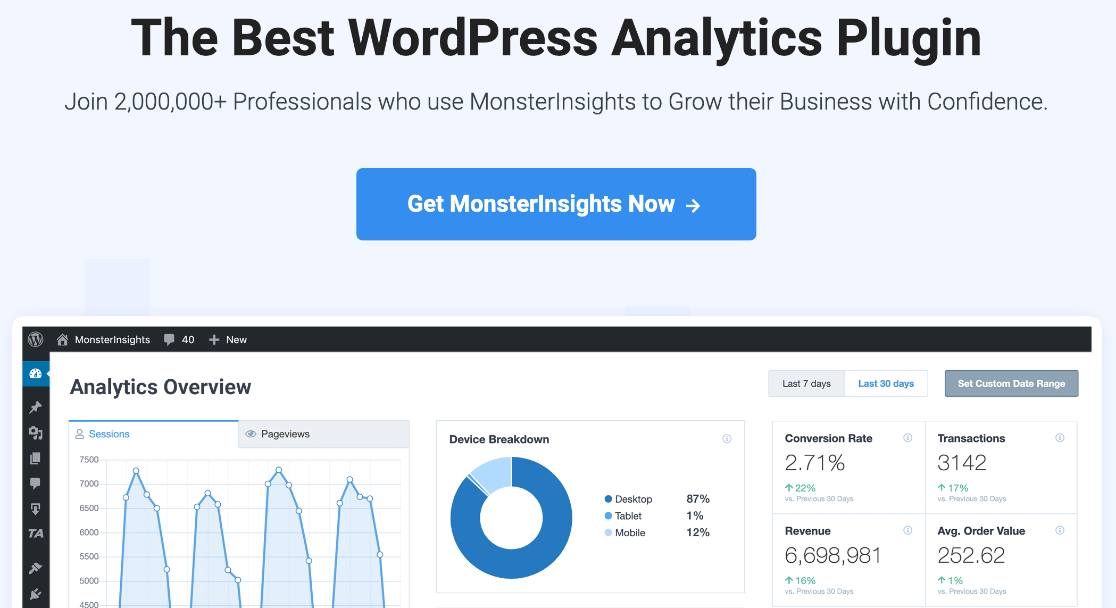
E alguns dos melhores dados e relatórios realmente detalhados para sua loja de comércio eletrônico virão do complemento de comércio eletrônico.
O melhor de tudo é que se você não é um desenvolvedor e não sabe como codificar um site, pode simplesmente ativar o comércio eletrônico avançado no Google Analytics com 1 clique no MonsterInsights.
Comece com MonsterInsights hoje!
Para instalar o MonsterInsights, clique no botão azul à direita na área da sua conta MonsterInsights para baixar o arquivo .zip.
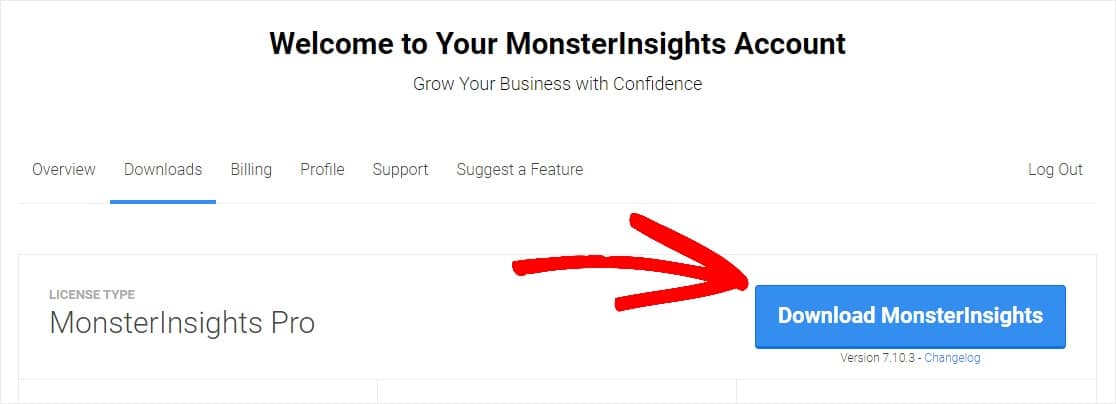
Depois disso, basta fazer o upload do plugin em seu site, instalar e ativar o MonsterInsights.
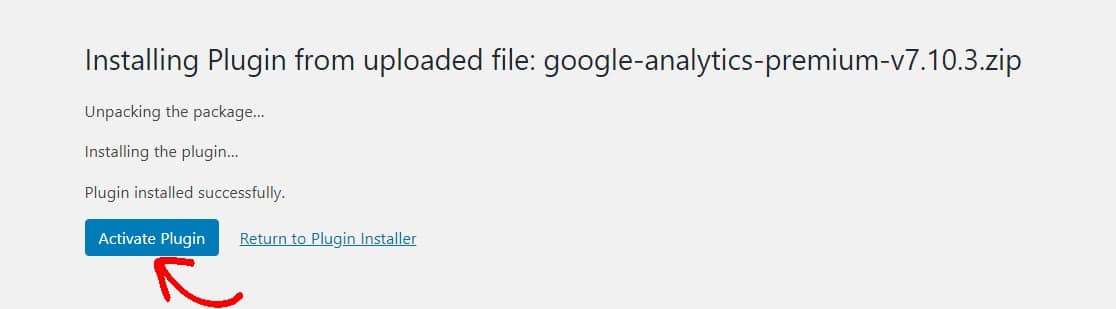
Se você ficar preso nesta etapa, vá para o tutorial de nosso site irmão sobre como instalar um plugin do WordPress.

Etapa 3: Conecte o Google Analytics ao MonsterInsights
A próxima etapa é adicionar o Google Analytics ao seu site WordPress.
O MonsterInsights permite que você adicione o código de rastreamento necessário do Google Analytic ao seu site sem ter que injetá-lo manualmente nas partes assustadoras do back-end do seu site. Nenhum código é necessário aqui! É por isso que é um plugin tão amado.
Portanto, selecione a conta com a qual deseja fazer login no Google Analytics.
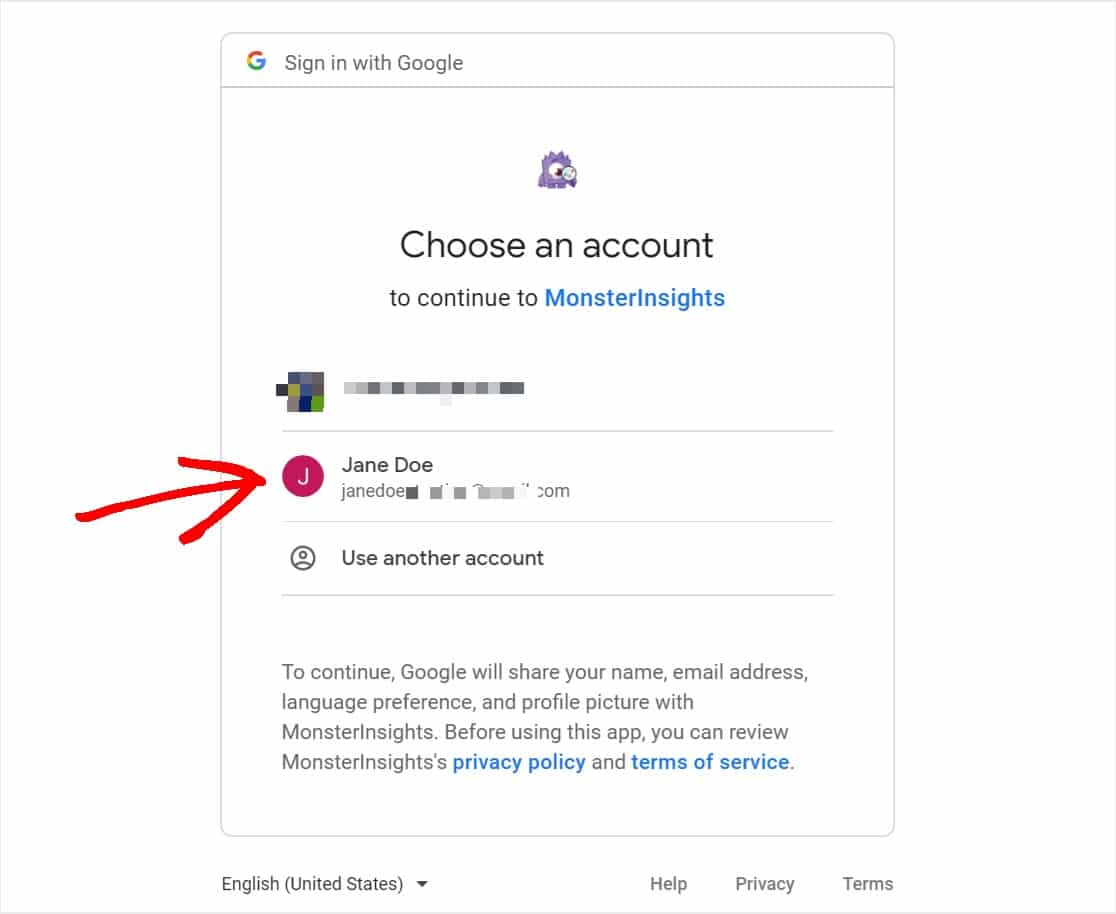
Em seguida, dê ao MonsterInsights permissões do Google Analytics (para que ele faça o que deve) clicando no botão azul Permitir.
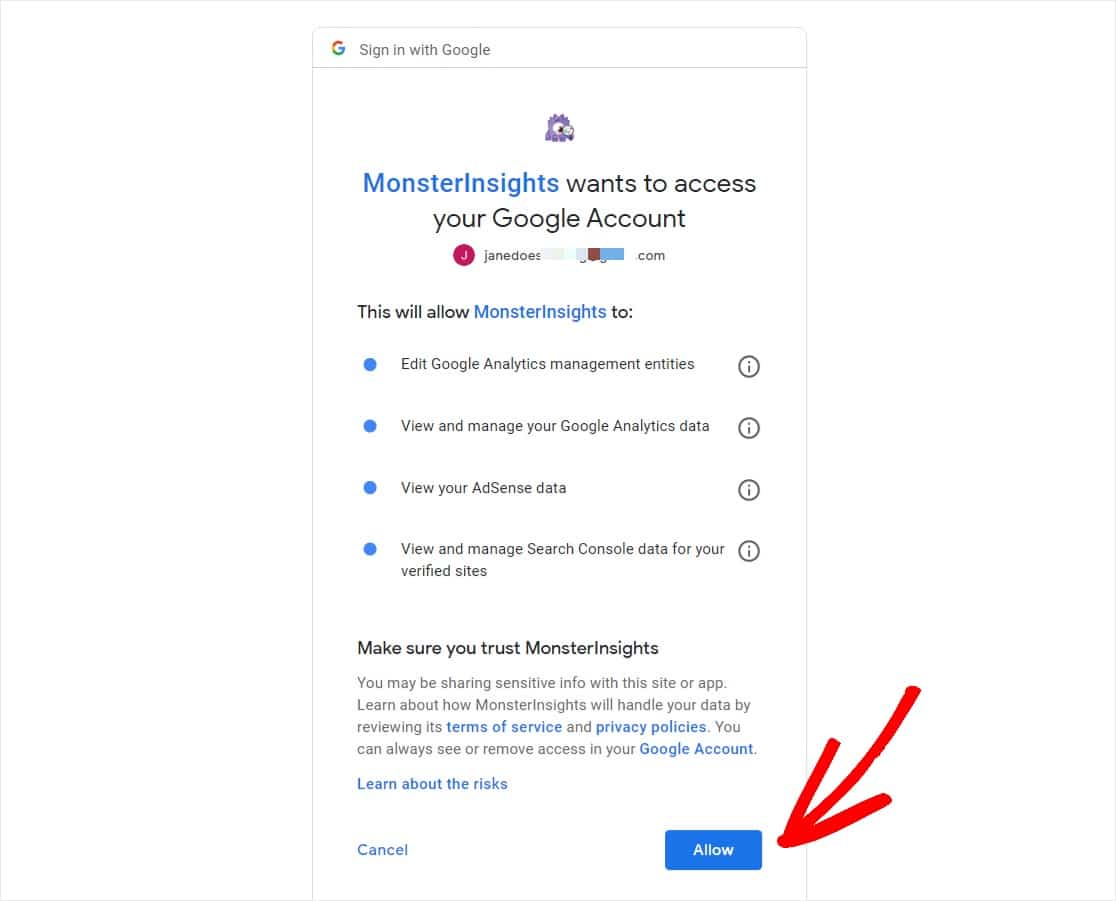
Bom trabalho! Em seguida, precisamos ativar o complemento MonsterInsights eCommerce sobre o qual falamos.
Etapa 4: Ative o complemento de comércio eletrônico
Agora, de dentro do painel do WordPress, vá para Insights e clique em Complementos . Depois que a página do complemento for carregada, role para baixo até encontrar eCommerce e clique no botão azul Instalar logo abaixo.
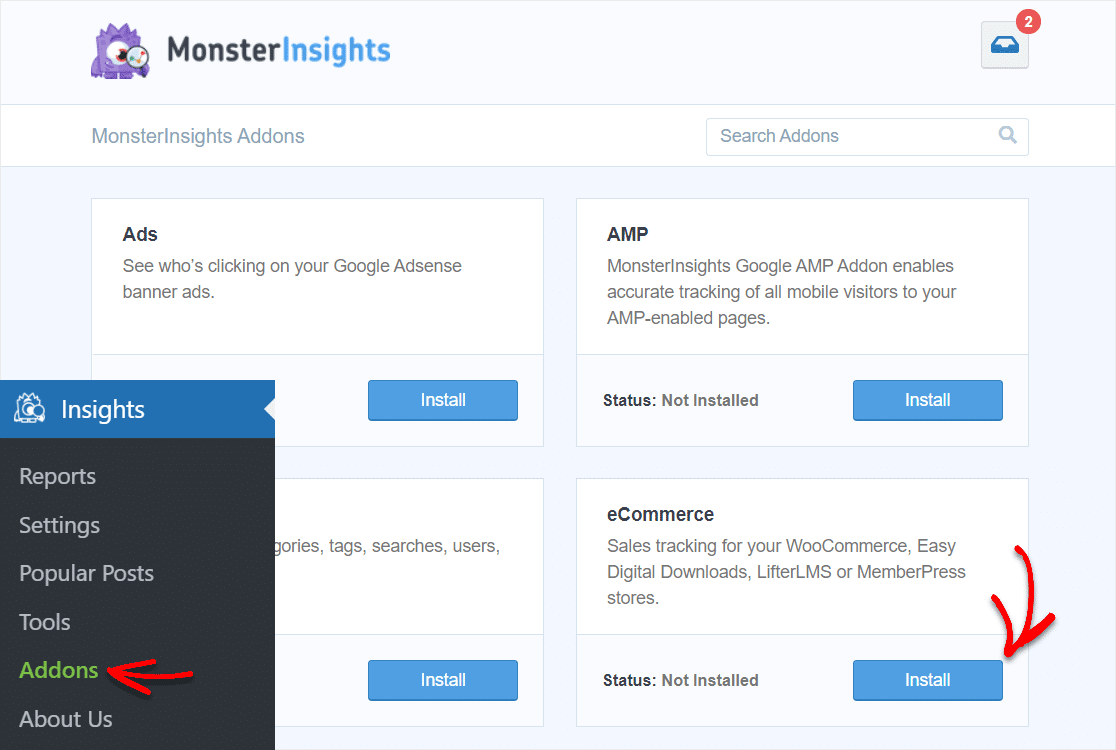
Fantástico, o complemento MonsterInsights eCommerce agora deve estar ativo.
Etapa 5: Ative o Acompanhamento de comércio eletrônico avançado
Agora que o complemento de comércio eletrônico está ativo, vamos prosseguir e ativar o acompanhamento de comércio eletrônico avançado no Google Analytics.
No painel do Google Analytics, vá até a parte inferior e clique na guia Admin na barra de tarefas à esquerda.
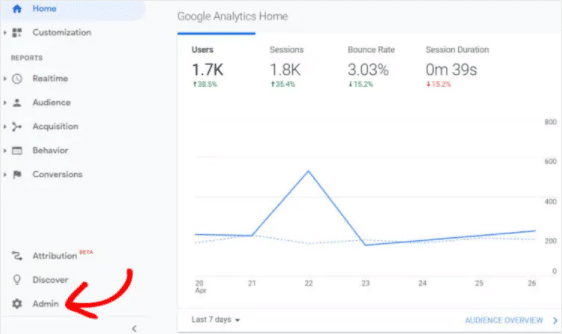
Depois disso, clique em Configurações de comércio eletrônico, localizado próximo à parte inferior da coluna, no lado direito do menu Configurações de administrador.
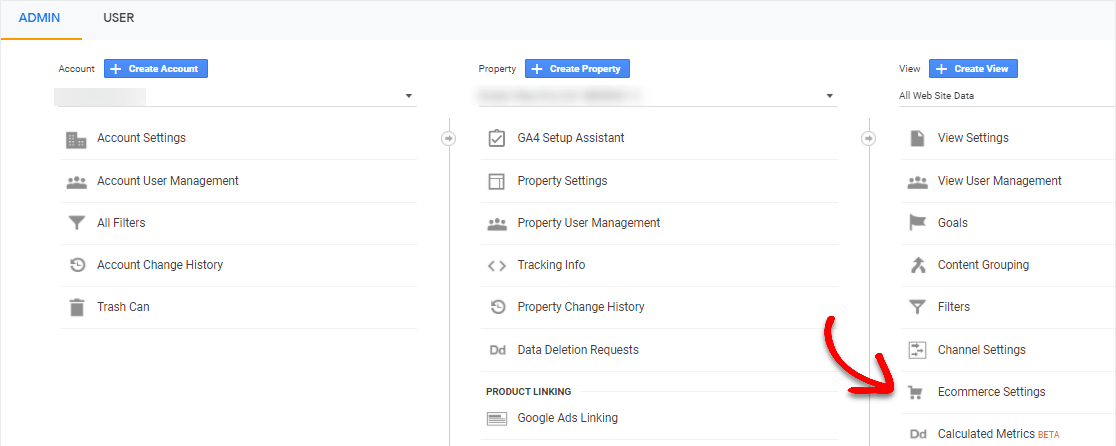
Em seguida, ative Ativar comércio eletrônico e Ativar relatórios de comércio eletrônico avançado e clique no botão azul Salvar para continuar.
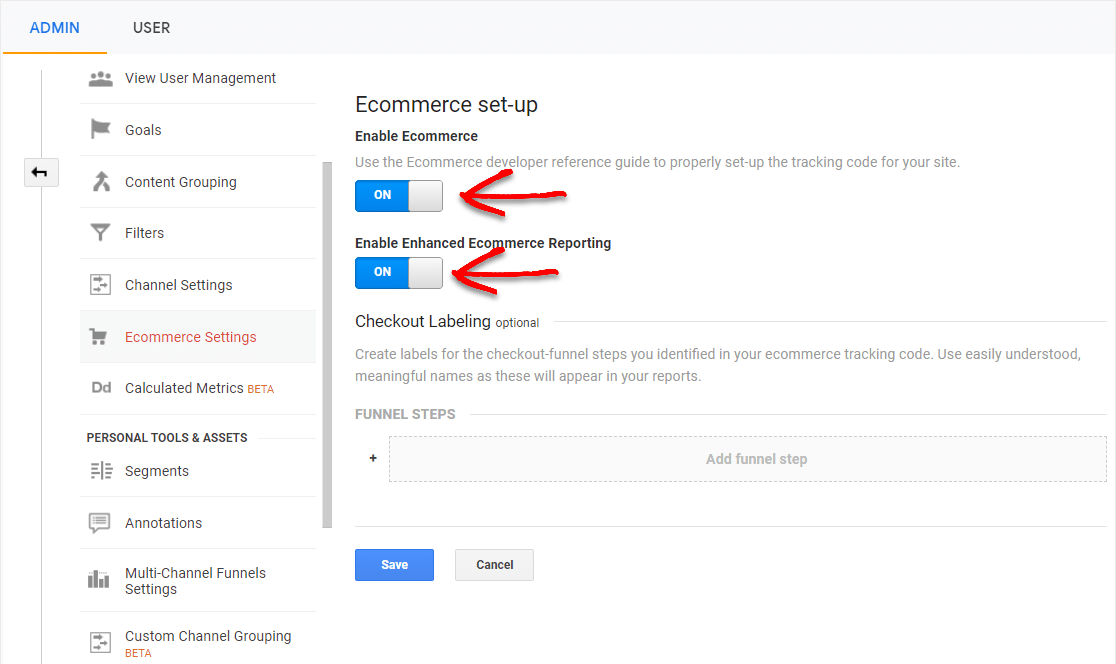
Ótimo trabalho até agora. Agora você ativou o comércio eletrônico avançado no Google Analytics para sua loja WooCommerce.
Etapa 6: Ative o comércio eletrônico avançado no MonsterInsights
Agora que ativamos o eCommerce em seu Google Analytics, precisamos habilitá-lo para o MonsterInsights bem rápido.
Portanto, volte ou traga de volta o painel do WordPress e, em seguida, vá para Insights »Configurações no plug-in MonsterInsights novamente. Clique na guia eCommerce na parte superior uma vez dentro do MonsterInsights.
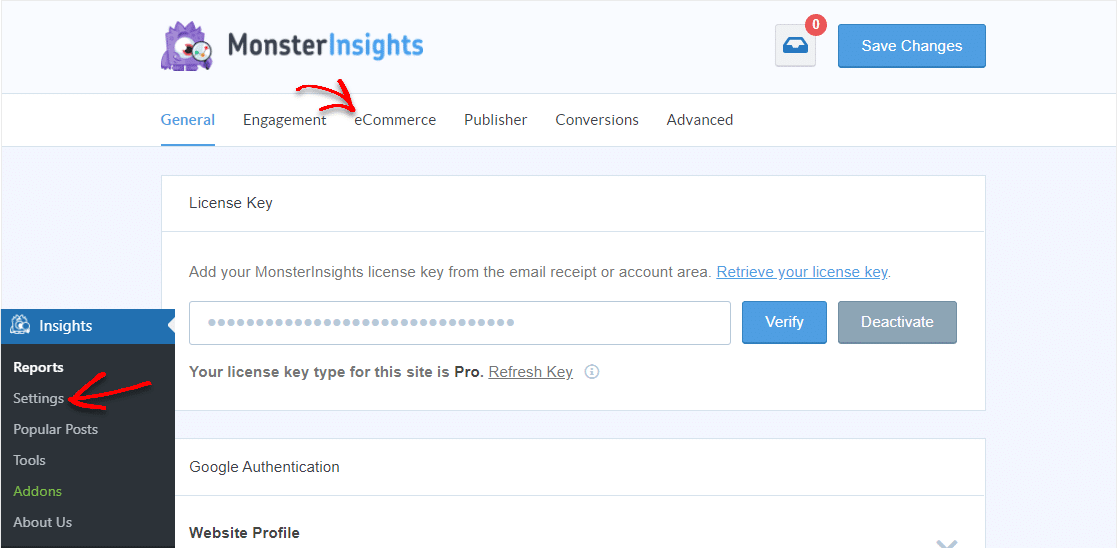
Em seguida, clique no botão Usar comércio eletrônico avançado , se não estiver ativado .
Você também perceberá que, se o seu plugin WooCommerce estiver instalado e ativado, o MonsterInsights já estará rastreando e detectando dados de comércio eletrônico das contas do Google Analytics e WooCommerce de sua loja.
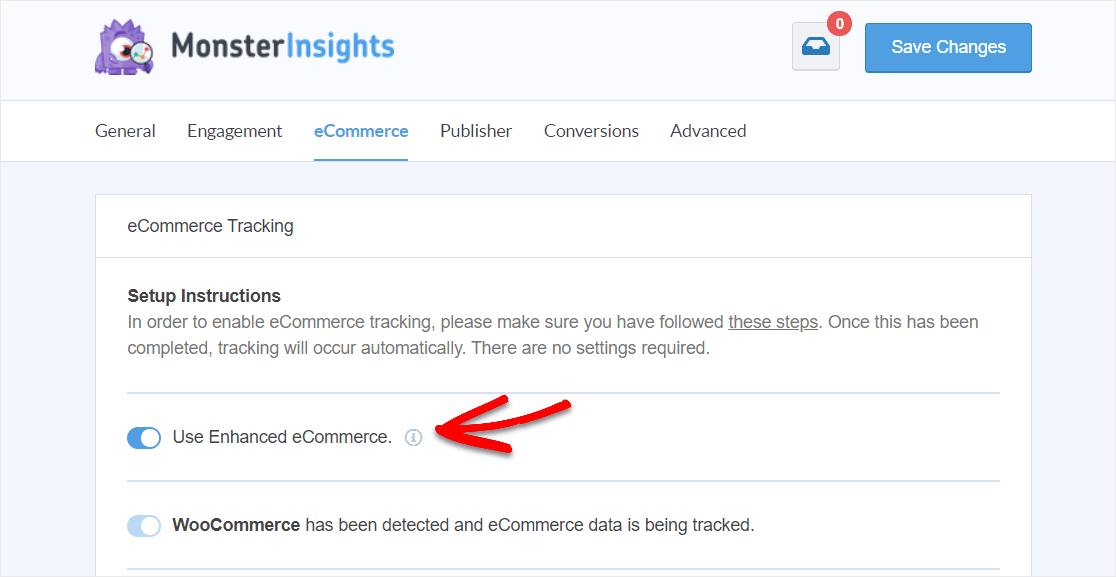
Tudo bem, você conseguiu! Suponho que você queira aprender a ver todos esses relatórios analíticos coolWooCommerce agora, então vamos dar uma olhada.
Etapa 7: Encontre relatórios de acompanhamento de conversões do WooCommerce no WordPress
Agora que você configurou sua incrível integração de rastreamento do Google Analytics e MonsterInsights com sua loja WooCommerce, você estará pronto para visualizar seus relatórios de comércio eletrônico.
Para obter uma visão geral dos seus dados de rastreamento de conversão do WooCommerce, basta acessar o WordPress e clicar em Insights » Relatórios » eCommerce no MonsterInsights.
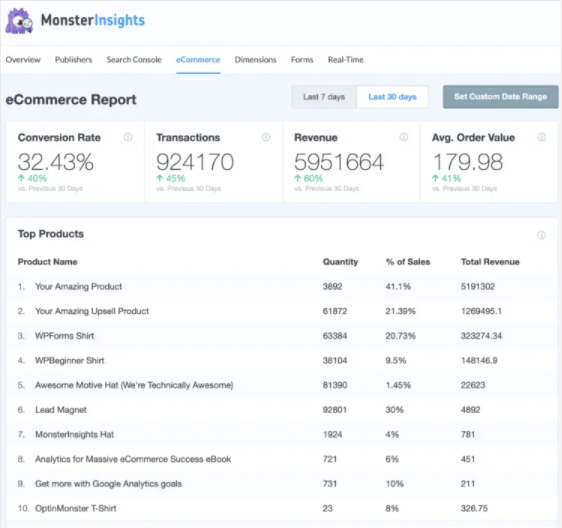
Se você continuar passando por esses relatórios iniciais de taxas de conversão, transações, receita, valor médio do pedido e produtos principais, encontrará outros detalhes importantes sobre o comportamento de seus compradores.
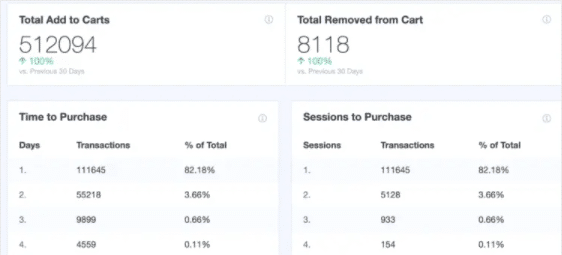
Isso fornece uma ótima visão geral da saúde de sua loja online. E está tudo certo no seu painel do WordPress.
Etapa 8: Encontre relatórios de acompanhamento de conversões do WooCommerce no Google Analytics (opcional)
Deseja obter uma visão geral de todo o comportamento da sua loja WooCommerce fora de um plugin?
No Google Analytics, você pode visualizar seus dados de rastreamento de comércio eletrônico na guia Comércio eletrônico. Basta ir para Conversões » Comércio eletrônico » Visão geral em seu painel do Google Analytics.

É isso. Você conseguiu, parabéns.
WooCommerce O acompanhamento de comércio eletrônico do Google Analytics agora está ativo em seu site. Desejamos-lhe boa sorte com a sua loja online e estamos muito entusiasmados por poder acompanhar o seu desempenho!
Primeiros passos: WooCommerce Google Analytics eCommerce
Ai está. Agora você sabe configurar o acompanhamento de comércio eletrônico do Google Analytics no WooCommerce. E como a MonsterInsights pode ajudar a expandir seus negócios.
A MonsterInsights oferece planos de preços para todos os diferentes tipos de orçamentos de pequenas empresas.
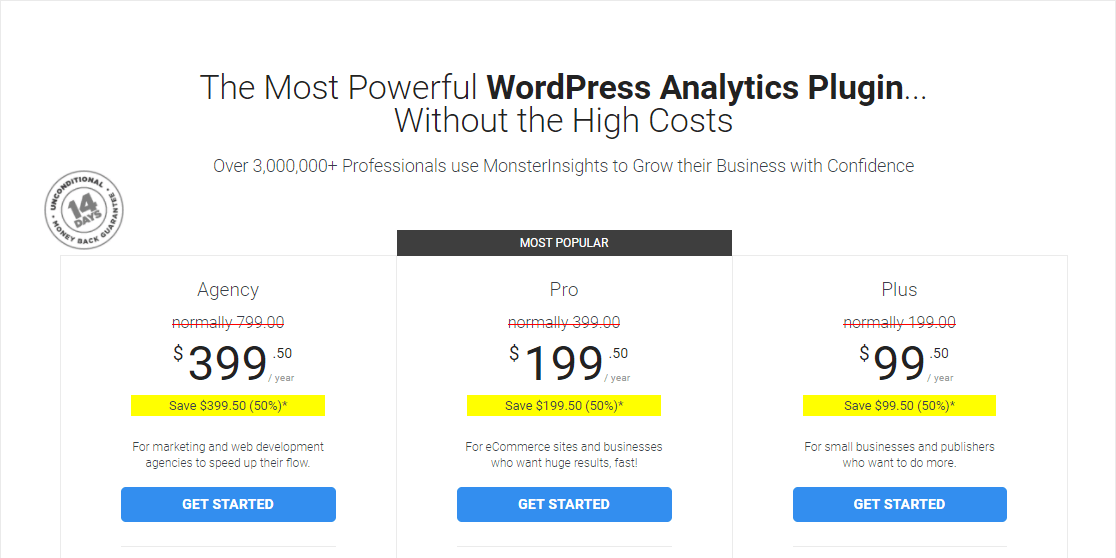
Então, o que você está esperando? Comece com MonsterInsights hoje!
Se não funcionar com o plug-in, simplesmente informe a eles e você receberá um reembolso total com sua garantia de devolução do dinheiro de 14 dias.
Você também pode estar interessado em nossa postagem sobre como rastrear envios de formulários no Google Analytics no WordPress.
E se este artigo ajudou você, siga-nos no Facebook e Twitter para mais tutoriais e guias gratuitos do WordPress.
